“心爱真经”—为社区新人编写的使用说明书
欢迎你来到“心爱蓉儿”网站(简称“心爱”,是不是很温馨呢?^_^)社区,这里是真诚的翁迷相聚交流的家园,希望你在这里过得愉快!这本“心爱真经”是专为社区新人编写的使用说明书,或许对你有所帮助!
真经目录索引:
(一) 登录
(二) 看帖
(三) 搜索
(四) 贴图(网络上的图片)
(五) 插入音乐,FLASH,文字特效等等
(六) 上传图片、上传自己个性头像
----------------------------------------------------------------------------------
(一) 登录
1 登录入口
如果你愿意支持“心爱蓉儿”网站的发展,建议从首页www.wengmeiling.com的登录口登录社区,这样可以提高心爱首页的点击率,让更多的翁迷找到回家的路哦!哇!刚来就可以为社区贡献一份力量了,激动ing...
要是不想被别人发现你的行踪,登录了之后可以隐身!
可以查看自己的用户控制面板,进行你想要的操作,比如更改你的基本资料,漂亮的阿翁头像啊个性签名啊都是在“基本资料修改”里面设置的!再比如查看你的社区短信箱,在“用户短信服务”里,还有“我发表的主题”、“我参与的主题”,找帖子的时候很有用哦。


----------------------------------------------------------------------------------
(二) 看帖
1 想对新人说的话,新人不可不看啊!此乃社区对新人的关怀也,这样的关怀还可以在别的帖子里找到,所以新人碰到献给你们的好东东一定要进去看看,保你获益匪浅!
2 社区首页里面的这几个连接大家可能视而不见,不过可是很有用的哦! 分别是 查看新贴 , 热门话题(回复/人气最旺才的帖子噢) , 发贴排行 , 用户列表,可以点击进去看看啦!
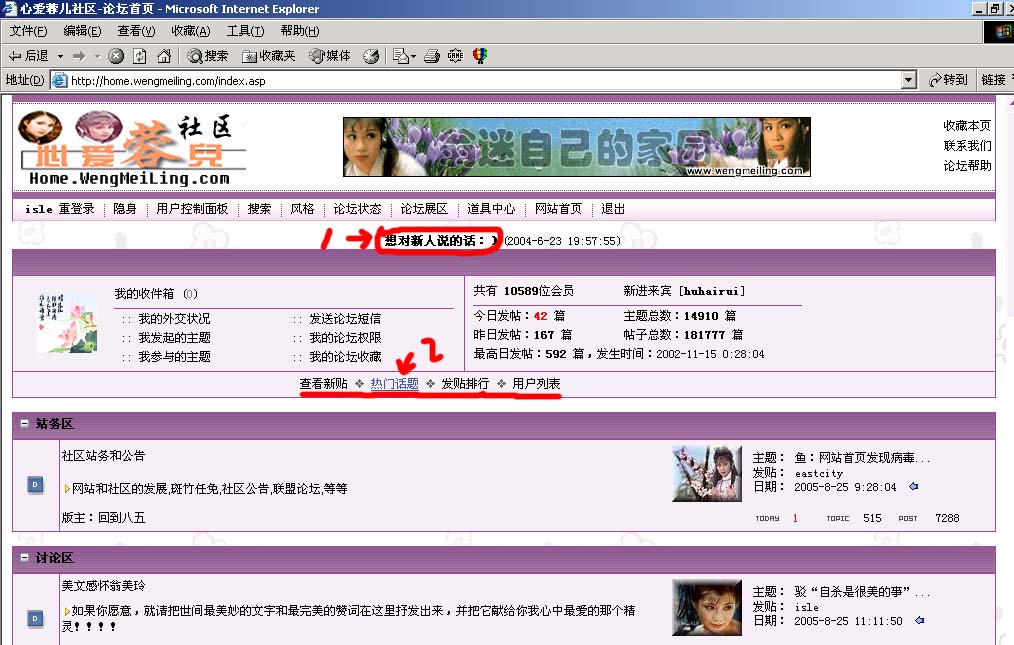
3 看帖的方式:“树型”与“平板”
如果你觉得看“树型”列表很累,其实只要一点那个“平板”键就可以解决了,不知其他老会员至今是否知道这个功能,不会到现在还在艰难地看树型列表吧?
见下图:


3 版面跳转
在社区首页可以选择进入你感兴趣的任一版面,比如“精美图片共分享”,点击版面名称就可以了,或者点击这一版的最新帖子,也可以进入这个版面。
但要从一个版面迅速跳转到另一个版怎么办?不需要重新回到首页,各版都有捷径啦!在这里:




看帖子的小技巧还有很多,看的多了,你自然就慢慢积累起经验了,所以大家要多参与哦!
----------------------------------------------------------------------------------
(三) 搜索 -----------------------------------------(2007.3.19更新)
搜索帖子真是个好方法,可以搜索到你有模糊印象,现在不知在哪的帖子;也可以搜索你感兴趣作者的全部帖子。
如果作者很久没有发帖了,找不到他/她的名字,怎么办??用搜索功能直接搜索。各项选择可以根据自己情况来选。
* 如何搜索某人的回复贴?(小可爱编辑) 方法一:
1、点击“搜索”按钮,左边输入某人的用户名,右边选择“选取所有版面”单选项为“作者”。如图:  2、搜索结果为某用户的所有主贴。如图: 注意:划红线的为两个连接。 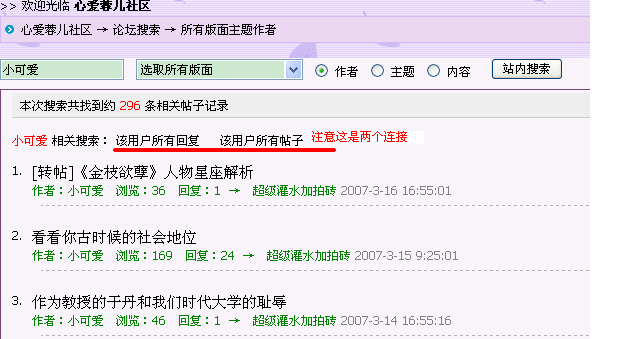
3、点击“该用户所有回复”就可以搜出某用户所有的回复贴; 
4、点击“该用户所有帖子”就可以搜出某用户所有贴,包括主贴和回复贴。
方法二: 1、在帖子处点击某用户的信息。 
2、进入某用户的个人资料区,点击"浏览用户新贴" 就可以搜出某用户所有的回复贴; 
3、此外,点击“浏览用户精华”可以搜出某用户的精华贴;而“浏览用户热贴”可以搜出某用户近期发的热门贴子。
----------------------------------------------------------------------------------
(四) 教你如何转贴网络上已有的图片
在网上看到少见的阿翁图图,一定要赶紧贴过来噢!
完了,不会贴图,怎么办?别急,这里教你方法,很简单的。
方法1:写代码
在帖子内容里书写以下代码:
【img】http://....【/img】
注意:
1、http://....就是你所要贴的图片的链接地址,怎么找到这个链接地址呢?去看后面的“附:寻找图片链接”。
2、你写的时候要把【】换成 [] ,否则无法正常显示哦!
如下将内容依次排列,图片就会一张接一张的排下来,中间也可以插段落。
【img】http://....【/img】
【img】http://....【/img】
特别推荐这张:
【img】http://....【/img】
方法2:点按钮
要是嫌写代码麻烦的话,也可以用点击图标按钮的方法来发,填一个地址就可以,系统会自动帮你写入代码,效果是一样的。如图:


附: 寻找图片链接
A、在网上发现美图最好自然是阿翁的
B ,产生把美图贴到本论坛的欲望。
E、移动鼠标到图片上
F、注意:用鼠标右键点击图片,然后用鼠标左键点击弹出对话框中属性选项。
G、复制属性中地址栏中的链接,例如:http://www.barbarayung.com/visit/visit012d.jpg
H、嘻嘻 在头尾分别加上【img】和【/img】就行咧!
----------------------------------------------------------------------------------
(五) 插入音乐,FLASH,文字特效等等
与贴图按钮一字排开的还有许多别的按钮,在发表新帖和回复帖子的地方都可以看到这些按钮,它们是做什么用的呢?别急,把鼠标停留在按钮上面一小会儿,你就可以看到它的文字介绍啦!用它们可以插入音乐,FLASH,文字特效等等,好好看看这些按钮,相信你就会懂的 试试看,需要一些链接地址和相关数据就行咧~~
为了方便起见,现把各种按钮实现效果对应的代码依次写在下面以作参考:
字体颜色:
【color=#5577AA】蓝色文字【/color】其中“#5577AA”为颜色代码,可换为red、blue、yellow等
效果:某种蓝色文字
字体大小:
【size=4】四号字【/size】
效果:四号字
字体:
【face=黑体】黑体字【/face】
效果:黑体字
【B】粗体文字【/B】
效果:粗体文字
【I】斜体文字【/I】
效果:[I]斜体文字[/I]
【U】带下划线的文字【/U】
效果:[U]带下划线的文字[/U]
【center】居中的文字【/center】
效果:
居中的文字
效果嵌套:
嵌套规则:【2】【1】内容【/1】【/2】 好象数学中的括号一样{[(内容)]} 要注意顺序。
示例:【SHADOW=255,blue,1】【B】【I】【U】【fly】【color=#FFFFFF】【size=4】多种效果叠加的文字【/size】【/color】【/fly】【/U】【/I】【/B】【/SHADOW】
效果:[SHADOW=255,blue,1][I][U][fly]多种效果叠加的文字[/fly][/U][/I][/SHADOW]
超级链接:
【URL】http://www.wengmeiling.com【/URL】
效果:http://www.wengmeiling.com
【URL=http://www.wengmeiling.com】心爱蓉儿【/URL】
效果:心爱蓉儿
EMAIL连接: 【EMAIL】[email protected]【/EMAIL】
效果:[email protected]
图片:【img】http://www.wengmeiling.com/home/dv_plus/tools/magicface/gif/1.gif【/img】
效果:
flash:【flash=500,350】http://.../a.swf【/flash】(500是宽,350是高,可改动)
shockwave文件: 【dir=500,350】http://.../a.sbl【/dir】
realplayer文件: 【rm=500,350,1】http://.../a.rm【/rm】(1代表自动播放,若改为0则需要手动播放)
media player文件: 【mp=500,350,1】http://.../a.wmv【/mp】
quick time文件:【qt=500,350】http://.../a.qt【/qt】
引用:【QUOTE】被引用的文字【/QUOTE】
效果:
如果对方发的帖子很长,你却只想引用其中的一小段,或者想引用多段,又或者想把别的主题里的内容引用到这一主题的回复里的话,书写这个代码就ok。“被引用的文字”可从别处随意复制。
飞行字:【fly】我要飞【/fly】
效果:[fly]我要飞[/fly]
移动字:【move】移动移动【/move】
效果:[move]移动移动[/move]
发光字:【glow=255,red,2】发光啦!【/glow】(255为角度,2为发光范围,数字越大范围越大)
效果:[glow=255,red,2]发光啦![/glow]
投影字:【SHADOW=255,blue,1】投影字【/SHADOW】
效果:[SHADOW=255,blue,1]投影字[/SHADOW]
背景音乐:【SOUND】http://.../a.mid【/SOUND】
打开你的帖子,看不到播放器就自动播放,在一些抒情的帖子里很增添气氛的哦,这里就不演示效果了。
----------------------------------------------------------------------------------
(六) 上传图片
如果你的图片保存在本机上面,而不是在网络上,就需要上传你的图片文件。
在发新贴,引用回复帖子,回复帖子里面都可以上传图片。




反复操作,就可以上传多副图片啦!论坛对上传文件数目有一定的限制,可以点击查看一下。目前的限制是:一次10个,一天20个,每个300k。
小窍门:上传的图片地址是什么?不想发布它的情况下,怎样获得它的链接地址?
很简单,以【upload=jpg】UploadFile/2005-8/200582516112632528.jpg【/upload】
为例,
在UploadFile/2005-8/200582516112632528.jpg的前面,加上http://www.wengmeiling.com/home/
就可以得到它的地址了:http://www.wengmeiling.com/home/UploadFile/2005-8/200582516111572393.jpg
(可不是教你盗链哦![em07])
----------------------------------------------------------------------------------
(七) 个人设置:头像、签名
1、设置个性头像 鼠标移到论坛顶部的“用户控制面板”,在滑出的菜单中选择“基本资料修改”。 a、想使用论坛系统自带的头像,在“论坛头像选择”的下拉菜单里选一个就可以了。 b、想用网上的图片做头像,就直接把图片的地址复制到“自定义头像地址”的框里。为了美观最好调整一下长和宽,在0~120的整数范围内使比例基本上保持原图片的比例。 c、上传自己的图片作为头像,点“浏览”,从你的电脑上选好图片后点“上传”,系统将自动生成一个网址在“自定义头像地址”框内,不要改动它,这样就好了。注意:图片大小一般不要超过100k,尺寸自己把握。 菜鸟提醒:改完不要忘了点页面最下面的“更新”哦,否则不会生效的! 2、设置个性签名 鼠标移到论坛顶部的“用户控制面板”,在滑出的菜单中选择“基本资料修改”。 找到签名一栏,在框内填入你的签名。 文字签名:不能超过 255 个字符。空格有效,就是说,你打的空格不会消掉,会原样显示。 图片签名:输入代码:【img】图片地址【/img】 FLASH签名:输入代码:【flash】flash地址【/flash】如需界定尺寸,写:【flash=宽度,高度】flash地址【/flash】 给签名中的文字和图片加上链接:
在原有代码外再套一层链接代码就好了,如:
【url=链接网址】链接文字【/url】
【url=链接网址】【img】图片地址【/img】【/url】 流行的发光字效果: 【face=黑体】【size=4】【glow=255,red,2】【color=white】发光啦!【/color】【/glow】【/size】【/face】 [glow=255,red,2]发光啦![/glow]
[此贴子已经被作者于2007-3-20 1:11:22编辑过] | 






